explorer.exe修复工具 V1.0 免费安装版

文件修复
2019-10-23 466 KB
explorer.exe修复工具是一款可以修复windows环境下的explorer.exe文件的简易修复工具。explorer.exe是windows下的重要文件,当该文件出现错误时可能会出现windows图形界面无法使用,有了这款修复工具后就可以一键修复了。该软件使用简单,只需下载安装后运行本软件点击自动修复即可。

安装步骤
1、下载explorer.exe修复工具软件包,解压缩后,使用鼠标左键双击打开文件夹中的“Install”安装文件;
2、打开安装程序后,可以看到即将安装的版本为1.0,之后通过单击左下角的方式来选择是否“把2345设为首页”,确认安装后点击“下一步”;

3、点击“浏览”选择explorer.exe修复工具的安装目录,此处不建议安装在C盘,如果C盘文件过多的话,会影响计算机的运行速度,选定后点击下方的“安装”按钮开始安装;

4、explorer.exe修复工具的安装过程大约需要2分钟,请耐心等待;

5、安装结束后,会自动跳转至安装完成界面,如果需要立即使用explorer.exe修复工具的话,需要勾选中间的“运行explorer.exe修复工具”,然后点击“完成”按钮即可。
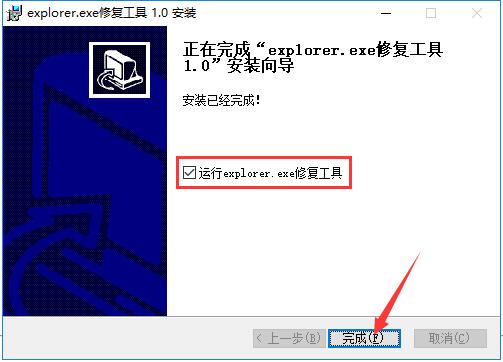
使用方法
打开安装好的explorer.exe修复工具,直接点击中间的“自动修复”按钮即可。

explorer.exe出现问题的原因
1、系统资源不足,电脑配置低。
2、系统文件损坏,影响使用。
3、软件出现冲突。
4、电脑感染病毒。
5、其他原因。
6、系统内核错误,需要重装。
explorer.exe修复工具参数结果
/n 为默认选择内容打开一个新的单窗格窗口。
默认选择内容通常是安装 Windows 的驱动器的根目录。
/e 使用默认视图启动 Windows 资源管理器
常见问题
一、出现应用启动错误代码:0xc0000142怎么办?
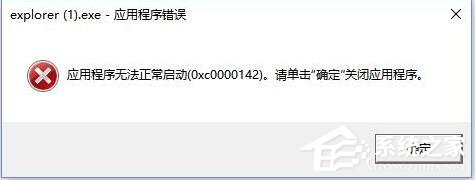
错误原因:这是由于部分DLL文件未能被系统注册,导致动态库调用错误导致的。
1、可尝试按Win+R调出运行,输入CMD;
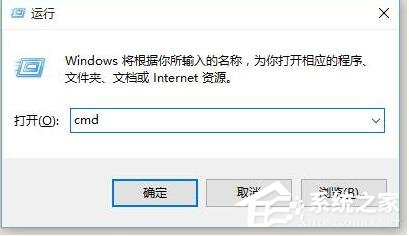
2、在CMD内输入“for %1 in (%windir%system32*.dll) do regsvr32.exe /s %1 ”等待程序运行完毕即可。
二、Explorer.exe占用CPU和内存过高怎么办?
1、可以通过任务管理器将其关闭,首先右键点击屏幕底部工具栏,在右键菜单中单击选择“任务管理器”打开任务管理器界面;

2、之后在进程中找到Explorer.exe,并右击点击后选择结束进程即可。
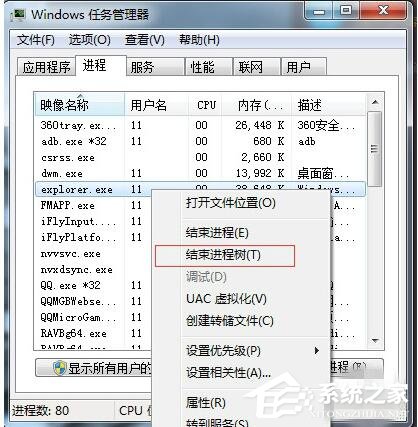
更新日志
1、修复BUG,新版体验更佳。
2、更改了部分页面。
若对以上内容有疑问请联系反馈
文章价值
3